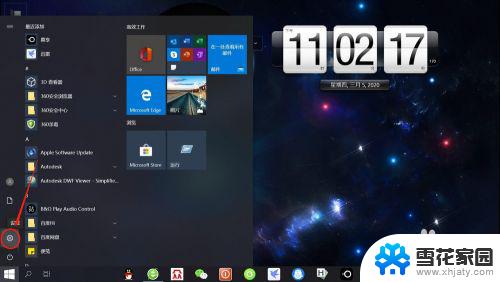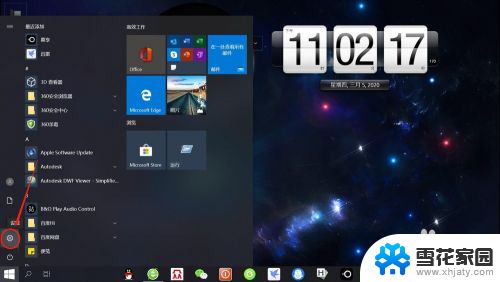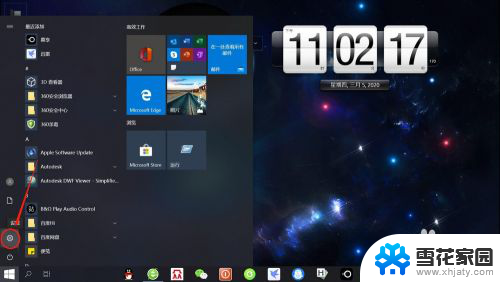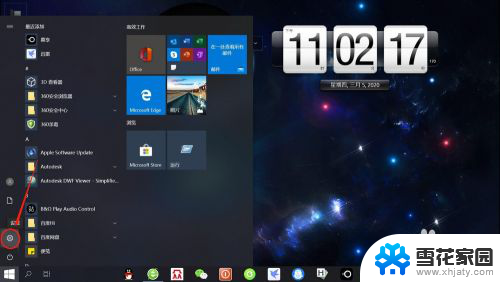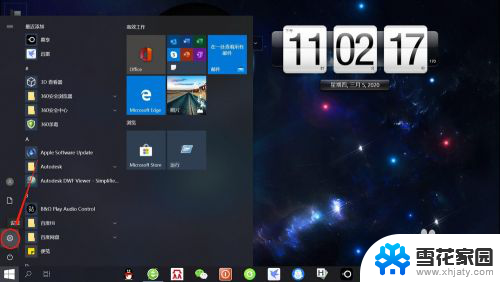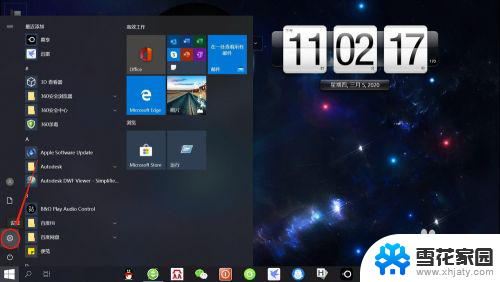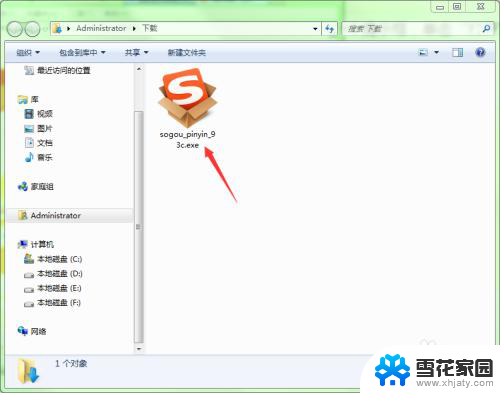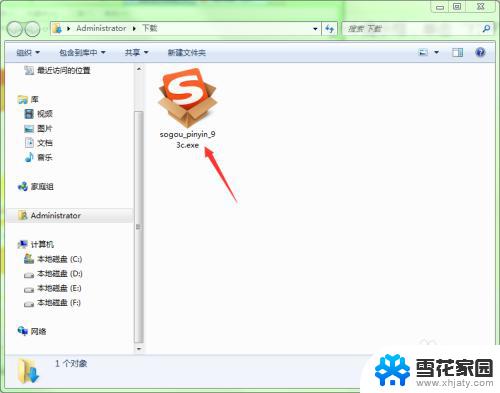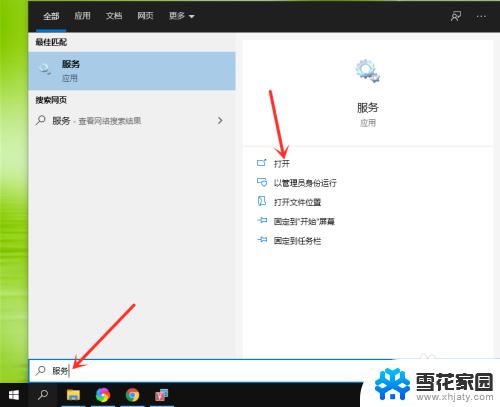电脑上怎么设置五笔 Win10如何下载安装微软五笔输入法
更新时间:2024-05-06 17:48:45作者:yang
在如今的数字化时代,电脑已经成为人们生活中不可或缺的一部分,而输入法作为电脑的重要工具之一,更是影响着我们的使用体验。针对Win10系统用户,微软五笔输入法是一款备受推崇的输入法软件。如何在电脑上设置五笔输入法呢?接下来就让我们一起来了解一下Win10如何下载安装微软五笔输入法的方法。
具体步骤:
1.点击桌面左下角“开始”——“设置”,打开“Windows设置”。
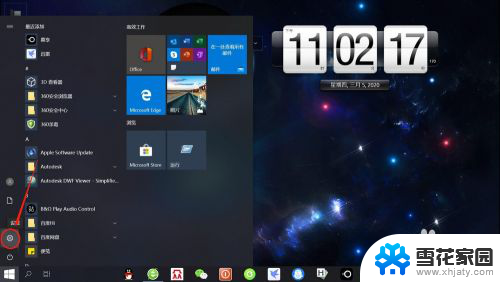
2.在“Windows设置”页面,点击“时间和语言”。打开“时间和语言”设置。
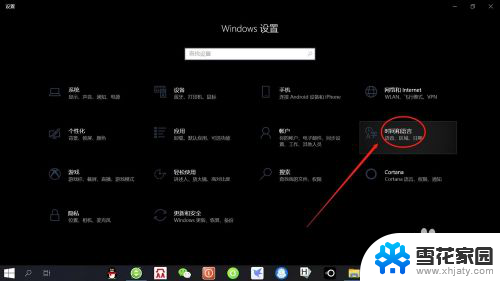
3.在“时间和语言”设置页面,点击左侧“语言”,打开“语言设置”。
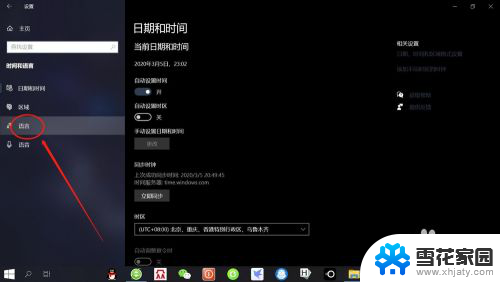
4.在“语言设置”页面,点击“首选语言”——“选项”。打开“语言选项”设置。
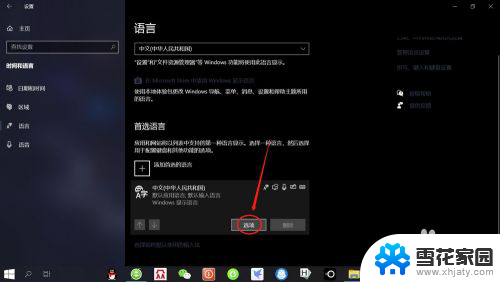
5.在“语言选项”设置页面,点击“添加键盘”——“微软五笔输入法”。即可添加“微软五笔输入法”。
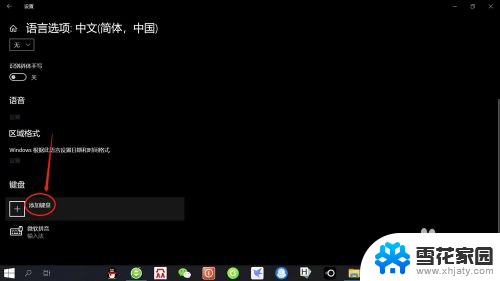
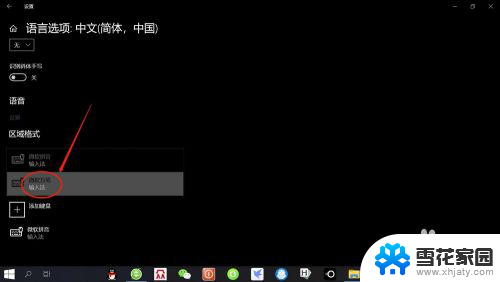
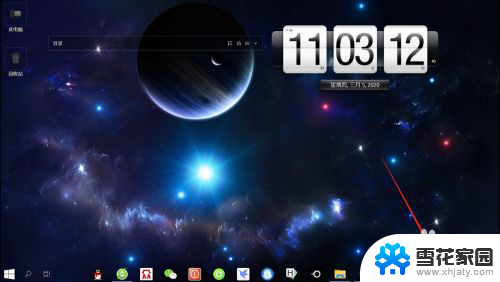
以上就是电脑上设置五笔的全部内容,如果你也遇到了同样的情况,可以参照我的方法来处理,希望对你有所帮助。